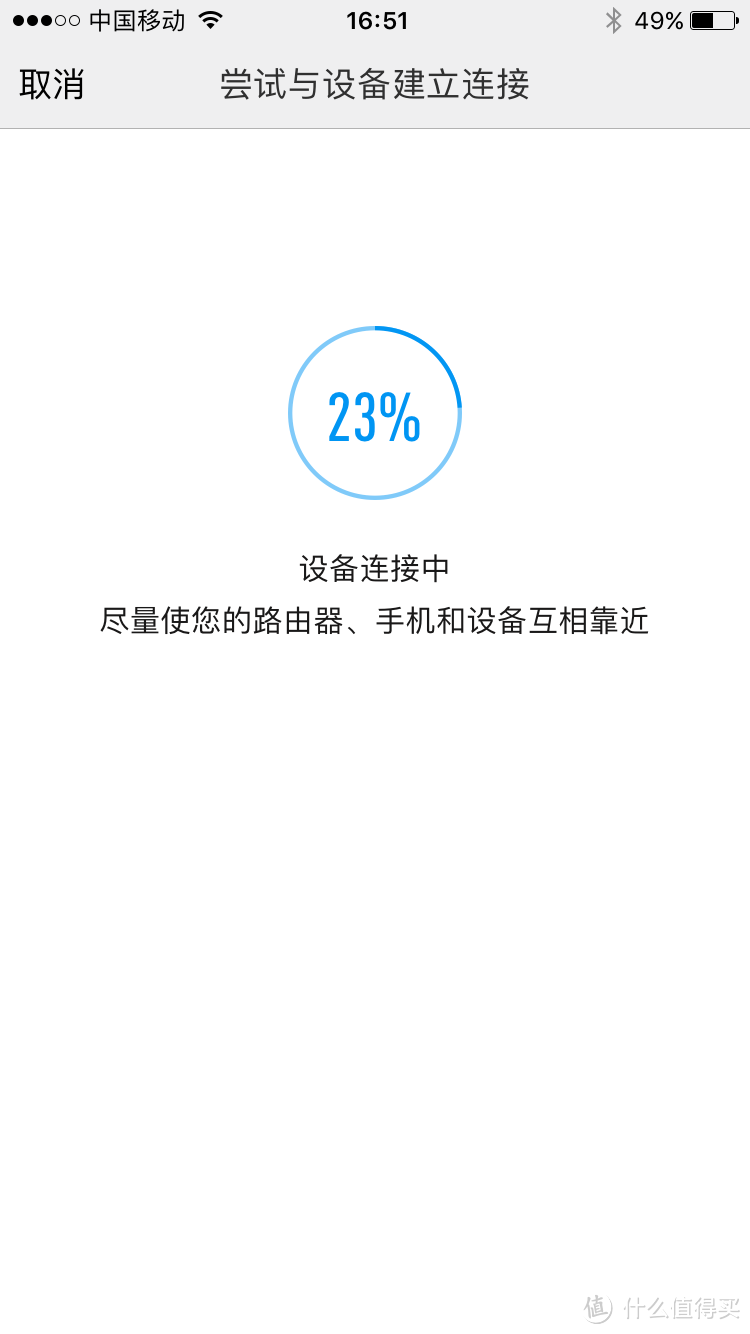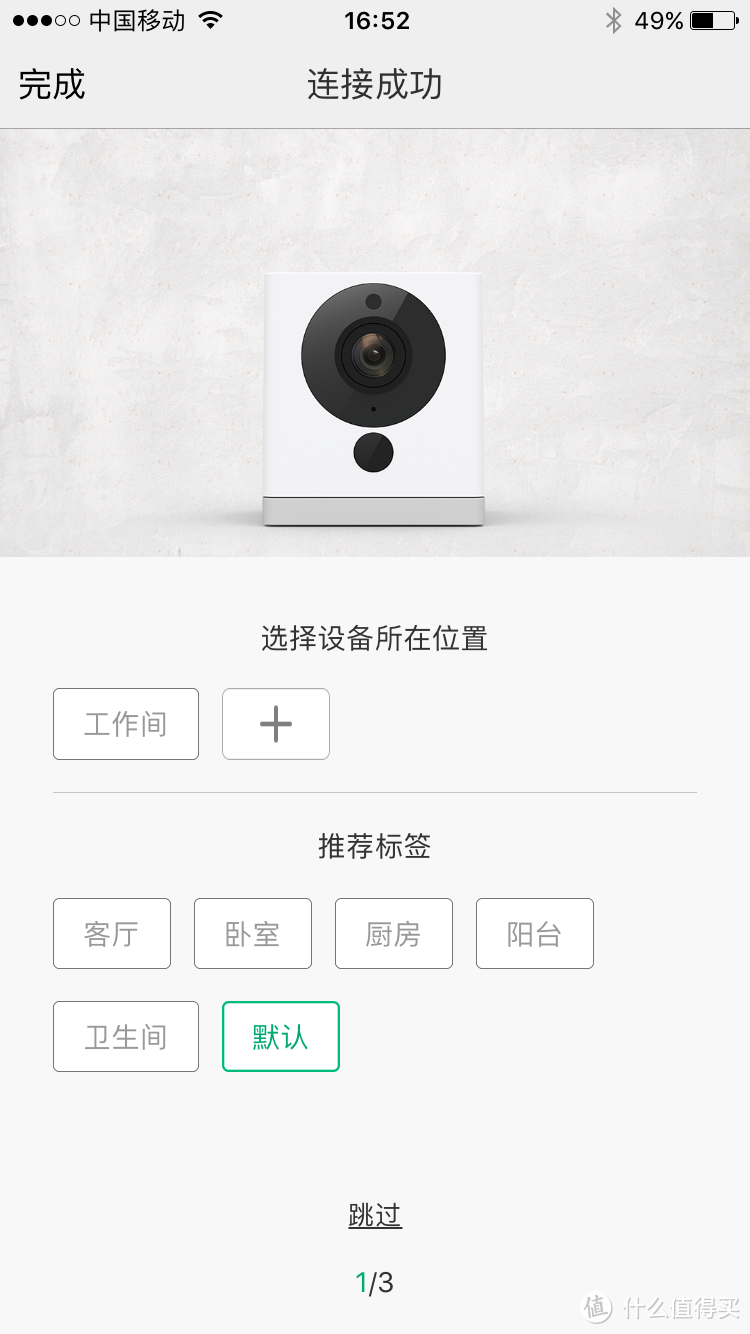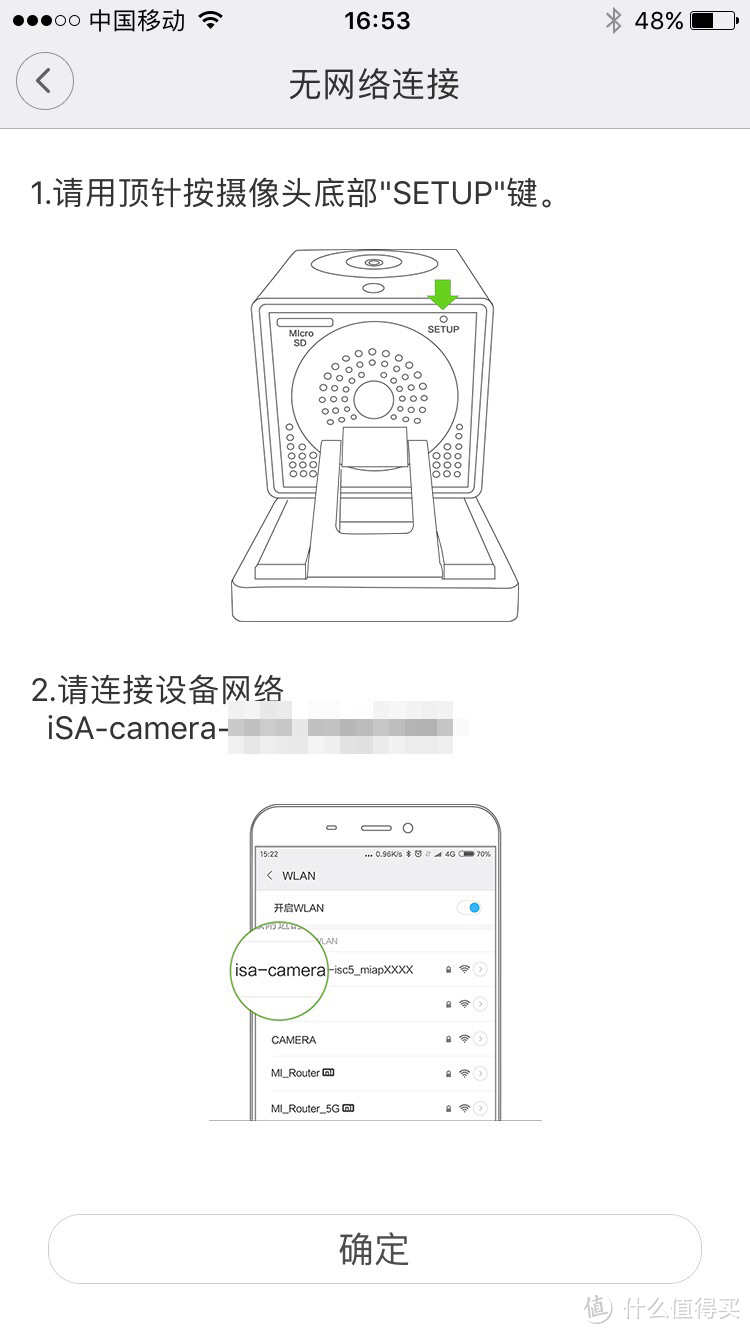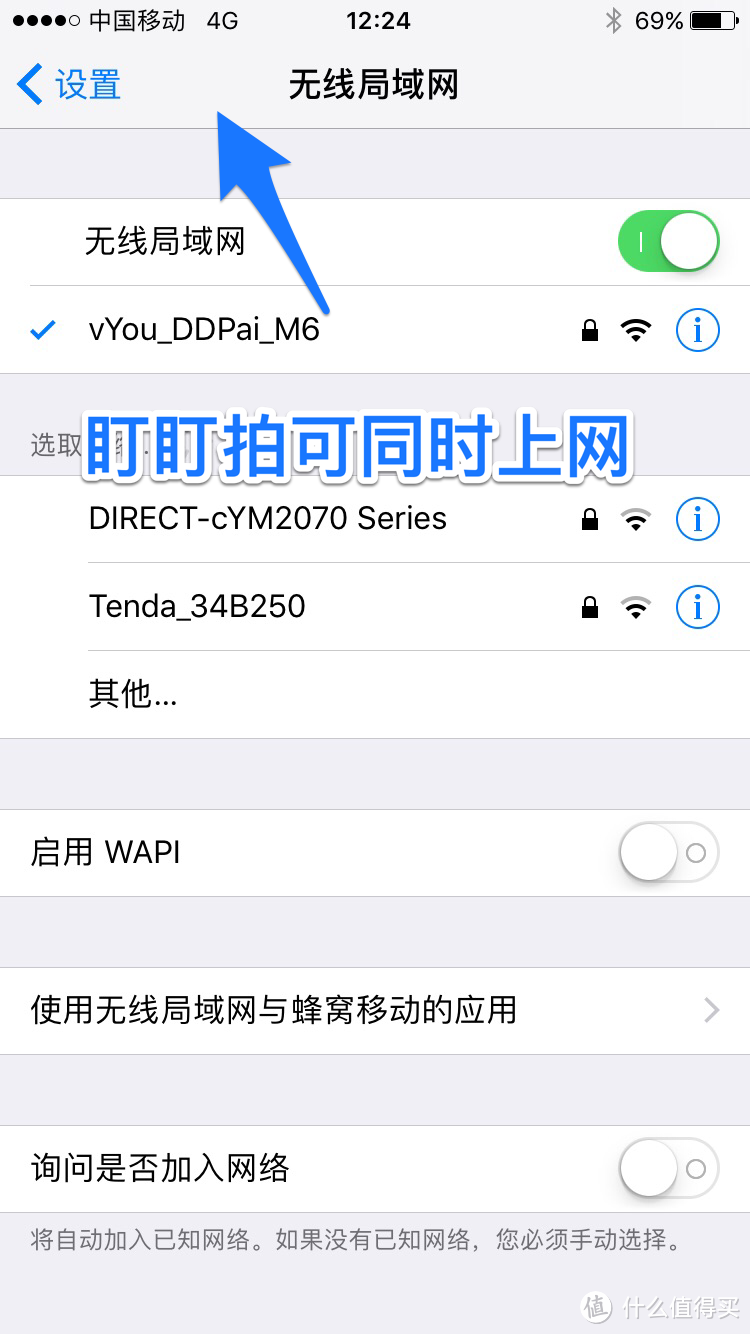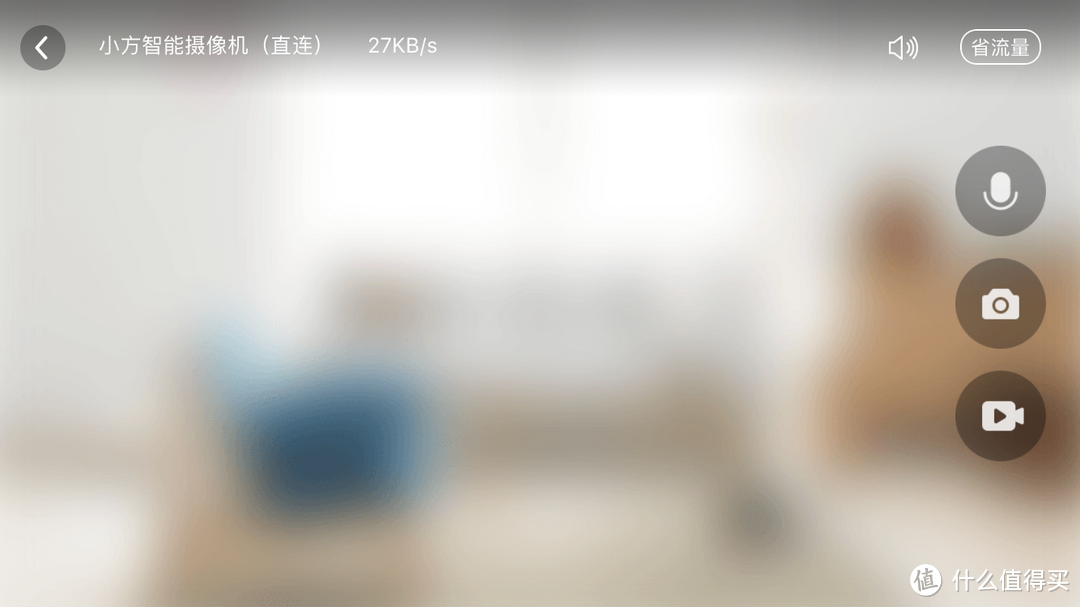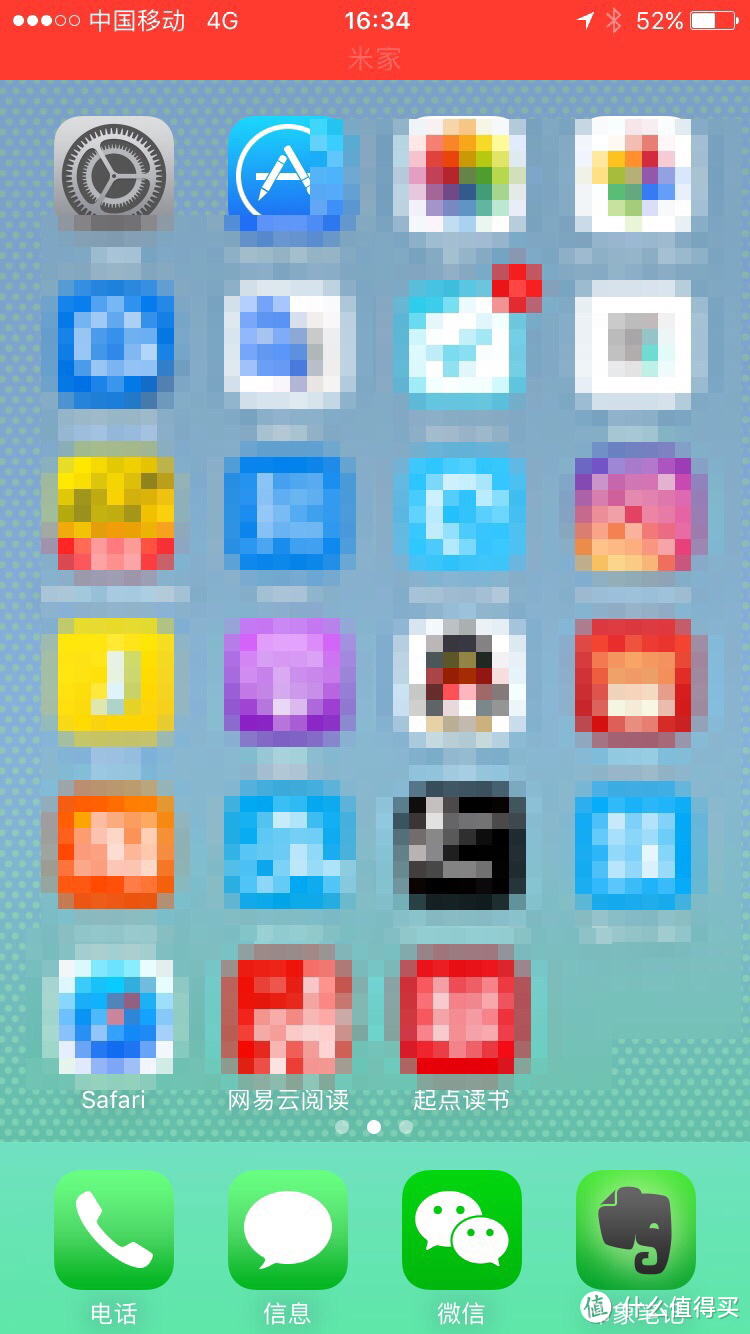米家小方智能摄像机的吐槽 |
您所在的位置:网站首页 › 内联变量 相反的操作 › 米家小方智能摄像机的吐槽 |
米家小方智能摄像机的吐槽
|
米家小方智能摄像机的吐槽
匿名用户
2017-06-27 10:23:26
4点赞
11收藏
22评论
看到小方的时候,忽然有了个主意,固定在墙上用手机直连不就可以拍摄一些操作视频了吗? 百来块,1080P,多种玩法,太便宜了。
又看到京东上只卖109,于是入了一个 到手之后就发觉是我想得太美了。 本身是定位监控,各种设计也是围绕监控的需求, 完全不适合我这种非典型用户的使用场景, 大广角没法集中拍摄较小的范围的操作,并且语音、图像不同步。 伪开箱小方本体、数据线、电源,说明书
我以为既然有智能智之名,连接起来应该非常省事,比如手机APP扫个码就解决。 然而小方不行,虽然底座和盒子底部有条码、二维码,但都必须通过手动添加。
连接方式有两种,一是通过wifi,二是直连。 wifi步骤:1. 米家APP中,从“我的设备” 右上角加号,添加设备,选择小方智能摄像机。 2. 按底部setup(正式版已经改成不需要针戳)
3. 听到“等待连接”的提示音后,选择下一步,填写要连接的无线网络(可选择当前手机不同的无线网络) 4. 用摄像机扫描二维码。(WHAT?? 摄像机没屏幕,完全靠盲操啊
5. 扫描成功,设备连接中。
6. 连接成功,要进行设置了。(注意,此时不能点选左上角的"完成",不然又要重新再来!)
1. 从设置——探索功能 可以找到"手机直连”的选项。或者米家APP中,从“我的设备” 右上角加号,添加设备,选择小方智能摄像机(直连)。 2. 按底部setup
3. 听到“等待连接”的提示音后,选择下一步,设置连接到“isa-camera-isc5_miapXXXX”的网络 4. 连接成功后,设置访问密码(8位数字)。 5. 重新连接这个网络,并输入密码。 也就是说,要么选择wifi,要么选择直连,如果想更换模式,就要重新设定…… 并且直连状态下,手机就不能上网了!(WHAT??) 但是会有一些横幅的消息,在下拉的通知中心没有,进入APP又无法更新。很奇怪。 (对比盯盯拍的M6,手机连接上以后,顶部还是显示4G的标记,不知道是怎么实现的,)
连接速度奇慢,只有几十KB/s,而且会出现花屏。
无法终止连接状态,返回主屏后,还会显示米家APP还在运行
不智能,不好玩。

|
【本文地址】

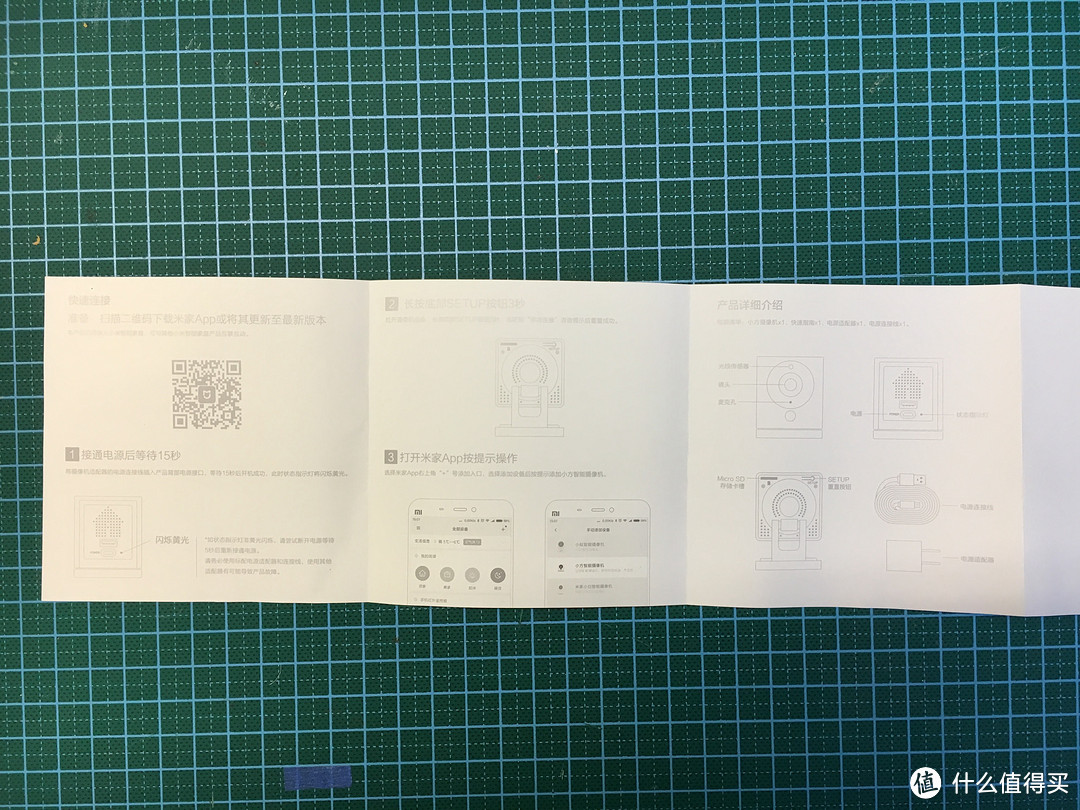

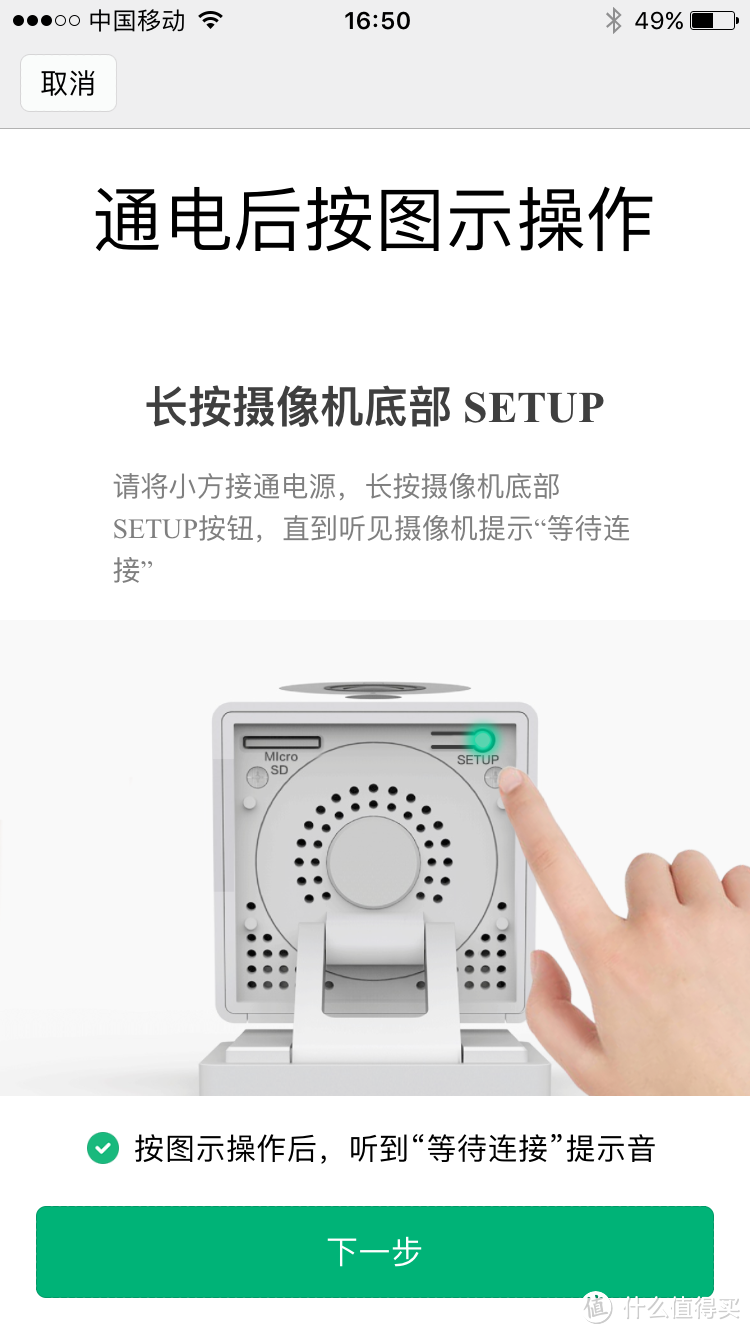
 !试各种姿势)
!试各种姿势)